ユーザー辞書の一括登録方法 ~iOS連絡先編 母艦iTunesと無料アプリを使う~ (iOS10まで)
概要
iOS連絡先の一括登録方法はいくつかありますが、ここでは母艦のiTunesと無料アプリを使って登録する方法を解説します。使用するアプリはIS Contacts Kit Freeです。母艦はMacとWindowsのどちらでも構いません。(iOS10までの32bitアプリ)
目次
iOS連絡先の一括登録 ~母艦iTunesと無料アプリを使う~
iOS連絡先の一括登録方法はいくつかありますが、ここでは母艦のiTunesと無料アプリを使って登録する方法を解説します。他の2つの方法は、母艦を必要としない代わりにファイルがApple vCard (*.vcf)を使うことで少々面倒くさい方法となっていました。
使用する無料アプリは IS Contacts Kit Free
今回は、IS Contacts Kit Freeを使用します。このアプリの特徴は、Excelファイル(Excel97~2003形式:*.xls)でインポート・エクスポートが可能なことです。Microsoft Excelの他、互換Officeアプリ(Kingsoft Office, LibreOffice, Apache Open Officeなど)や、Webアプリ(Googleスプレッドシートなど)でも編集が可能です。
IS Contacts Kit Freeでの連絡先のインポート手順
連絡先ファイル(Excel97-2003形式:*.xls)の用意
主な項目列は以下の通りです。*()内は説明
- Group (グループ)
- First Name (名前)
- Last Name (名字)
- First Name Phonetic (名前のふりがな)
- Last Name Phonetic (名字のふりがな)
- Phone 1 Label (電話番号1のラベル) *
- Phone 1 Value (電話番号1の内容) *
- Email 1 Label (メール1のラベル) *
- Email 1 Value (メール1の内容) *
- Address 1 Label (住所1のラベル) *
- Address 1 Country Code (住所1の国コード) **日本の場合 jp
- Address 1 Country (住所1の国) *
- Address 1 ZIP (住所1の郵便番号) *
- Address 1 State (住所1の都道府県) *
- Address 1 City (住所1の市町村名) *
- Address 1 Street (住所1の町名、番地) *
- Organization (勤務先名称)
- URL 1 Label (URL1のラベル) *
- URL 1 Value (URL1の内容) *
- * : 2以降も可能
- 項目列の順番は問わない

なお、辞書として使えるのは、名字と名前およびそれぞれのふりがなです。
ExcelファイルをiTunesに取り込む
iPhoneやiPadなど端末を母艦に接続し、iTunesを開きます。"App>ファイル共有"の欄で、Contacts Kitを選びます。画面右の"Contacts Kitの書類"のところでファイルのやりとりが可能です。

用意しておいたExcel形式の連絡先ファイルをiTunesにドラッグ&ドロップします。
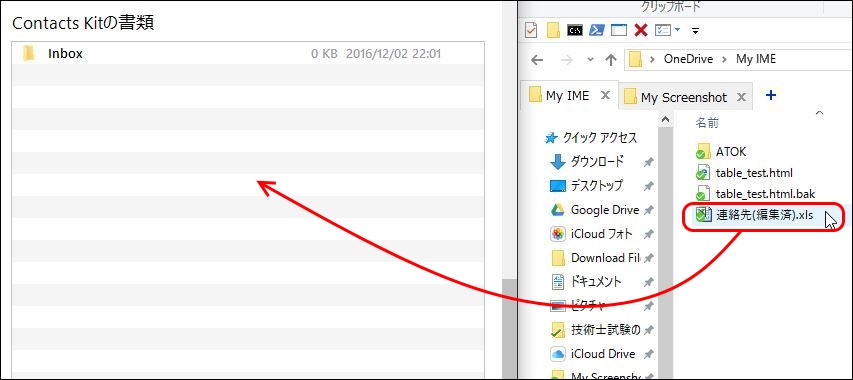
取り込まれました。
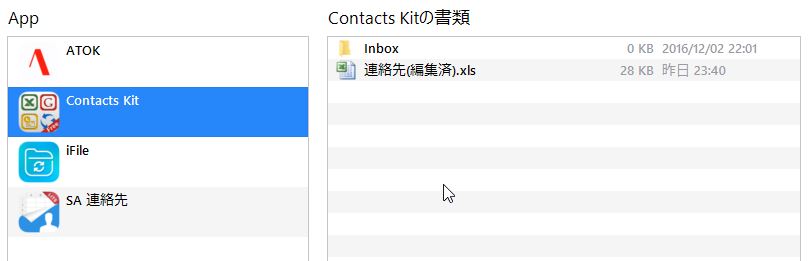
iPhoneなど端末での操作
"Contacts Kit"をタップします。
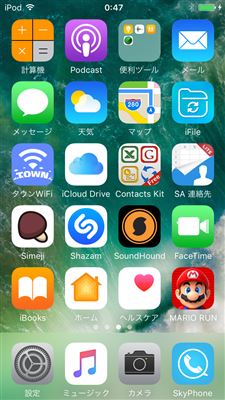
"インポート"をタップします。
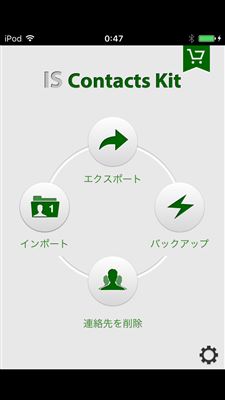
ファイル管理画面です。画面に何もデータが出てない場合は画面右下の"更新"をタップします。ここでは先ほどiTunesで同期した"連絡先(編集済).xls"をタップします。
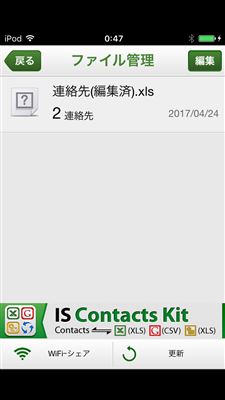
"インポート”をタップします。
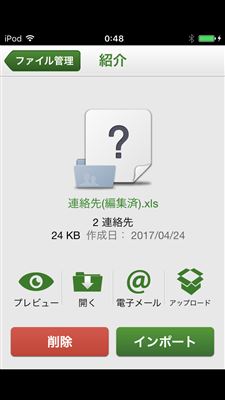
インポート設定画面が出ます。連絡先を既に整理している場合は"インポートする前に自動的にアドレス帳をバックアップします"をオンにしておくことを推奨します。
重複する連絡先の処理方法を選択したら、"開始”をタップします。

インポート処理中画面のあとのインポート完了画面です。"完了"をタップします。
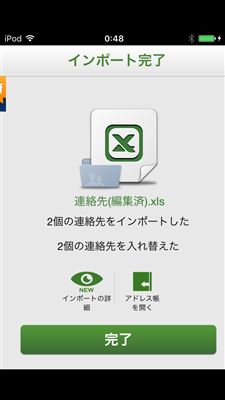
連絡先を開いて確認してください。
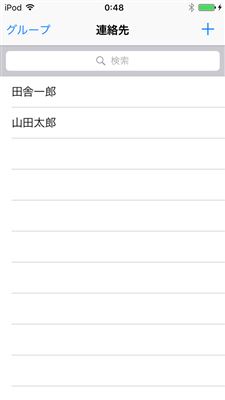
以上です。
関連リンク

